CTA(Call to Action)는 사람들이 행동을 취하도록 유도하므로 마케팅에서 중요한 방법입니다. 이는 제안을 하거나, 피드백을 요청하거나, 고객의 구매를 유도하는 방법으로 사용될 수 있습니다. 와 함께 GetGenie CTA AI 템플릿, 매력적인 콘텐츠를 얻어 전환율을 높이고 판매를 촉진할 수 있습니다.
그럼 문서를 읽고 Genie 템플릿을 사용하여 클릭 유도 문구를 작성하는 방법을 알아봅시다.
Genie CTA AI 템플릿 사용을 위한 단계별 가이드 #
두 가지 방법으로 행동 촉구 템플릿을 사용할 수 있습니다.
GetGenie 대시보드 사용 #
WordPress 관리 대시보드에 로그인 → 1. Genie 받기 → 2. AI 글쓰기 → 3. 검색 행동을 요구하다 → 4. 선택하고 사용 시작
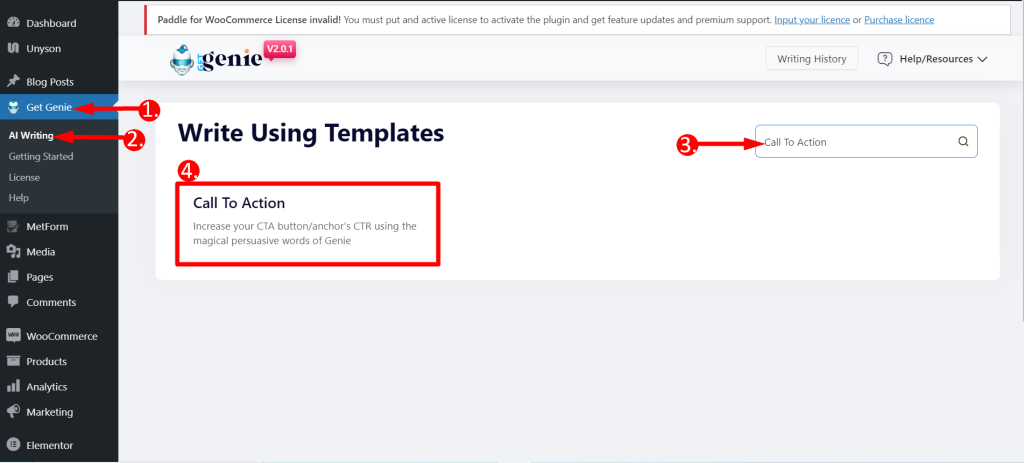
- 콘텐츠를 컨텍스트/설명.
- 쓰다 제품/브랜드 이름(선택사항)
- 아무거나 선택하세요 언어 당신의 선호도에 따라
- 출력 선택 음정
- 그런 다음 창의성 수준 귀하의 콘텐츠. 이는 AI가 특정 콘텐츠에 얼마나 창의적이어야 하는지 이해하는 데 도움이 됩니다. 세트의 창의성 수준이 높을수록 더 매력적인 콘텐츠가 생성됩니다. 4/5로 설정하는 것이 좋습니다.
- 설정 출력에 제한. 기본적으로 2개의 결과/출력이 있습니다. 필요에 따라 늘릴 수 있습니다. 모든 출력에는 귀하의 크레딧이 사용된다는 점을 기억하십시오. 따라서 테스트 목적으로 더 적은 수의 결과를 생성하는 것이 좋습니다.
- 마지막으로 쓰다 버튼을 클릭하면 GetGenie의 마법을 볼 수 있습니다.
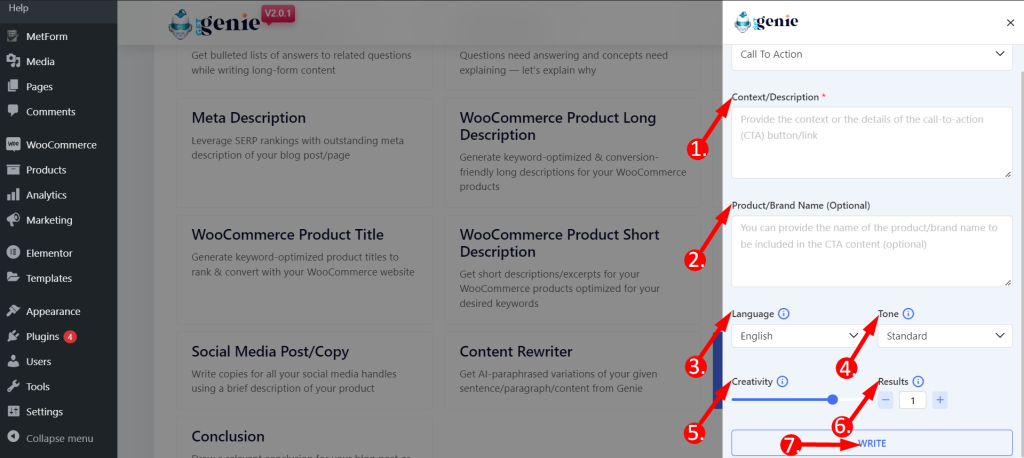
이것이 귀하의 제품에 대한 CTA를 생성하는 방법입니다.
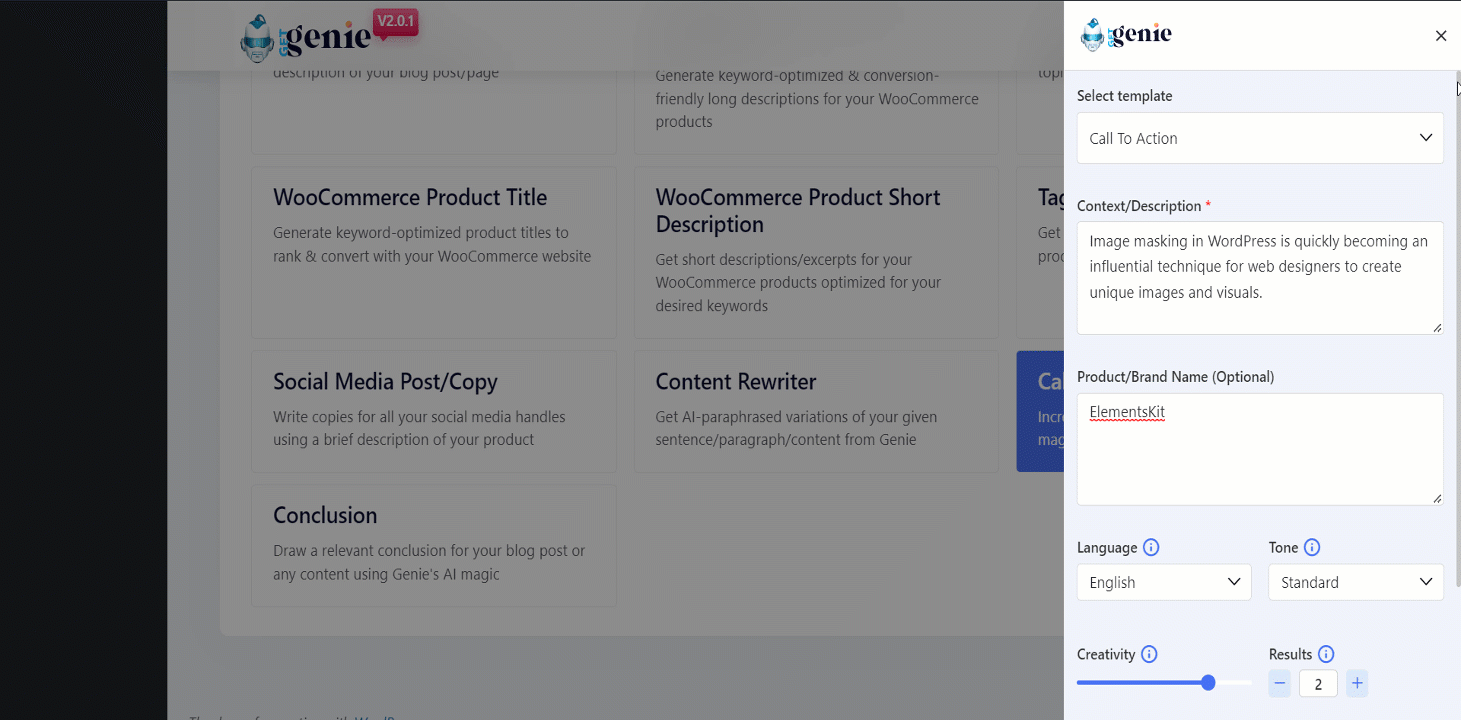
사용하고 싶은 콘텐츠를 클릭하면 복사됩니다. 클립보드에 추가하세요. 이제 원하는 곳에 붙여넣고 더 많은 전환을 얻으세요!
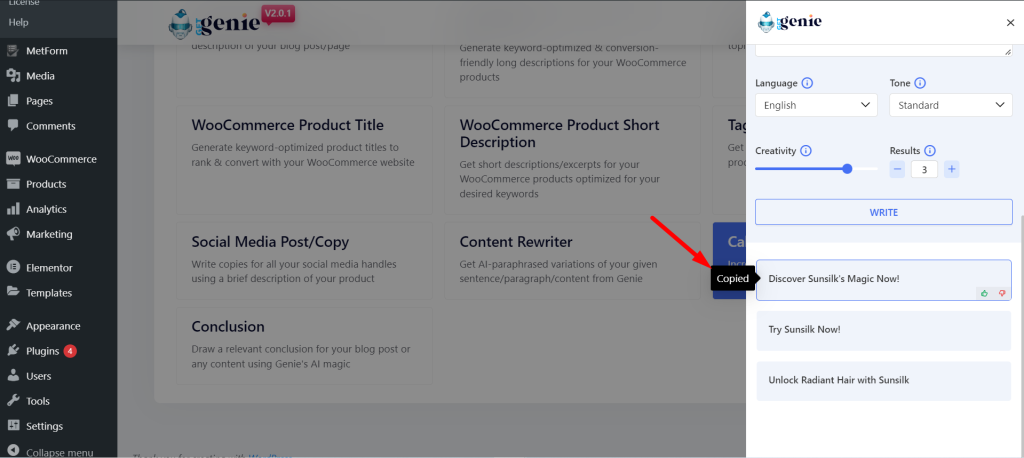
게시물/페이지 내에서 클릭 유도 문구 템플릿 사용 #
- WordPress 메뉴에서 게시물/페이지로 이동합니다.
- 새 게시물/페이지 만들기 또는 기존 콘텐츠 편집
- 클릭 나를 위해 쓰기.
- 찾다 행동을 요구하다.
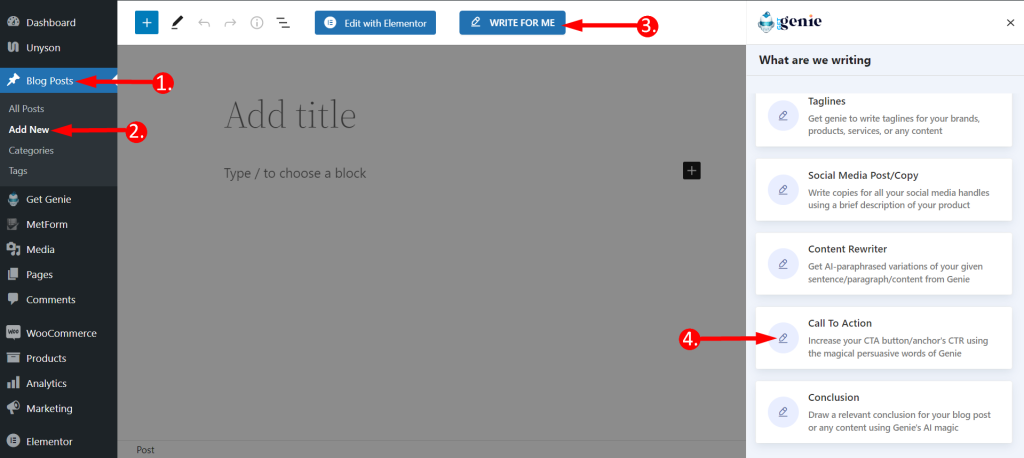
여기서 템플릿과 단계는 이전과 동일합니다. 이전 절차를 따르고 쓰기 버튼을 클릭하면 됩니다. GetGenie AI가 작성한 사본을 찾을 수 있습니다. 을 클릭하면 간단히 복사하여 어디서나 사용할 수 있습니다.
또한 파란색 '+' 아이콘 오른쪽 상단 모서리 내용을 게시하고 게시물에 직접 삽입하세요.
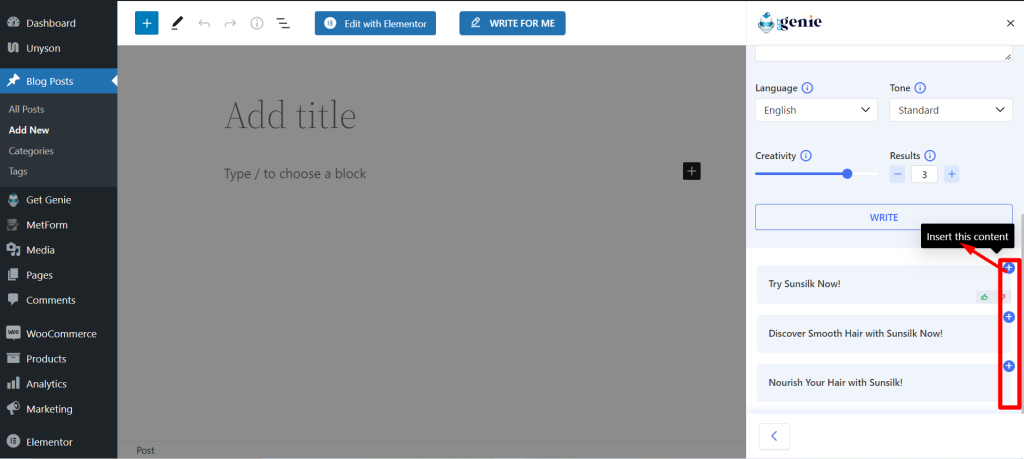
단축키를 사용한 행동 유도 템플릿 #
사용 백슬래시(\) 당신은 찾을 수 있습니다 행동을 요구하다 내용을 쓰거나 편집하는 동안. 단계는 다음과 같습니다.
- 백슬래시(\)를 입력하세요. 내용을 작성하면서
- 찾다 행동을 요구하다 옵션박스에서
- 선택 및 나머지 단계는 동일합니다.
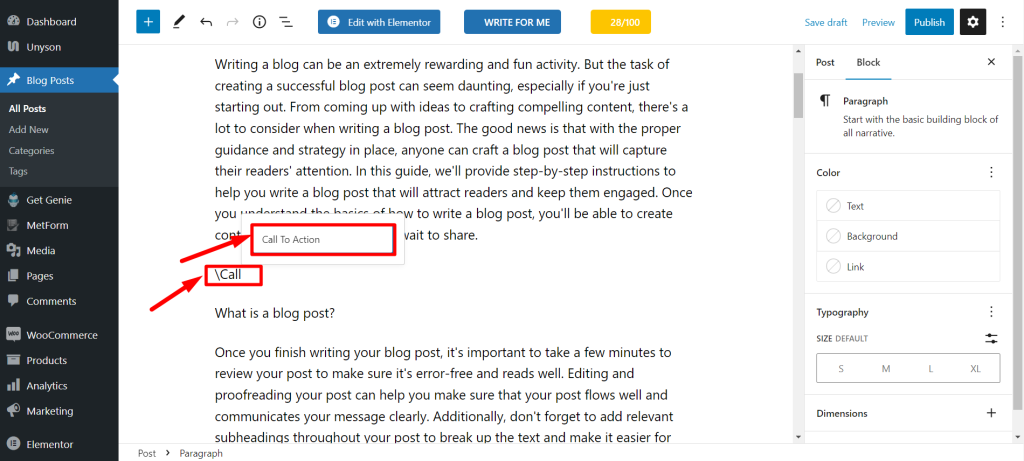
그러니 지금 Genie CTA AI를 사용해 보고 브랜드 충성도를 구축해 보세요.
행동 유도 템플릿을 사용하여 작성하는 레시피 #
다음은 다음을 사용하여 콘텐츠를 생성하는 예입니다. 행동을 요구하다.
입력 #
상황/설명: 썬실크는 탈모 감소에 효과적일 뿐만 아니라, 두피를 깨끗하게 정화시켜 시간이 지날수록 모발의 질감이 좋아집니다. 또한 모발 파손을 줄이고 칙칙한 모발에 윤기를 더해 전체적으로 생기 있고 윤기나는 룩을 선사합니다. 제품/브랜드 이름: 선실크 언어: 영어 음정: 기준 창의성: 4 결과: 2
산출 #
1. 썬실크로 머리카락에 생기를 불어넣으세요! 2. 선실크와 함께 생기있고 윤기나는 머릿결을 만나보세요!




